苹果手机双微信怎么开?苹果手机双开微信教程是许多用户关注的话题,在日常生活中,有时候我们需要同时使用两个微信账号,但是苹果手机系统并没有内置双开微信的功能。所以我们需要借助第三方软件来实现这一需求。下面就让我们一起来了解如何在苹果手机上双开微信的具体操作步骤吧!
苹果手机双开微信教程
具体方法:
1、首先,正版的微信本来就可以双开登录两个微信。点击【我】

2、然后,点击【设置】,进入设置界面后,点击【切换账号】
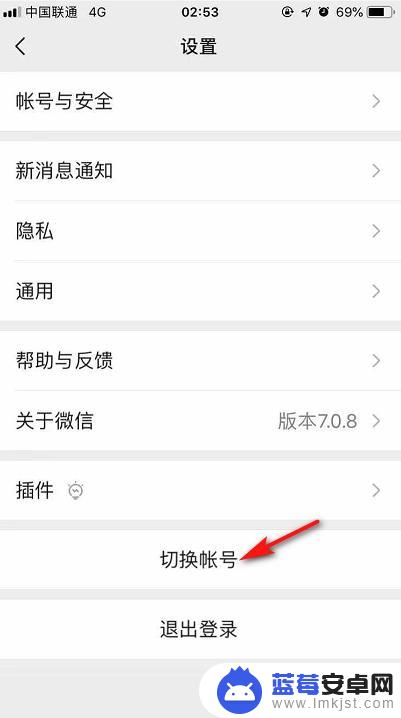
3、然后点击【+】,登录另一个微信的账号和密码,登录微信
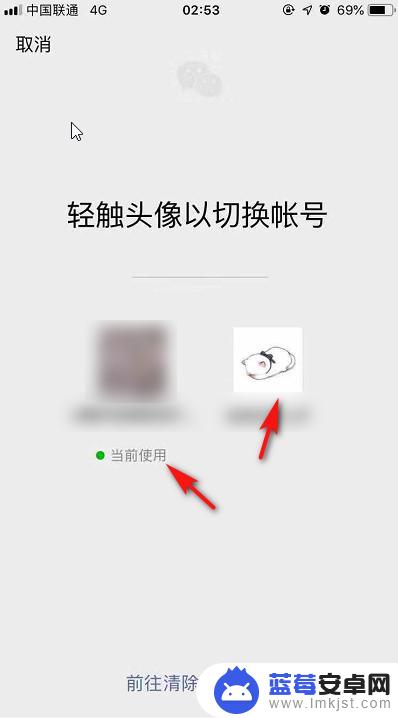
4、如果想要登录回去另外一个账号,同样点击【我】-【设置】-【切换登录】,即可登录到原来的微信
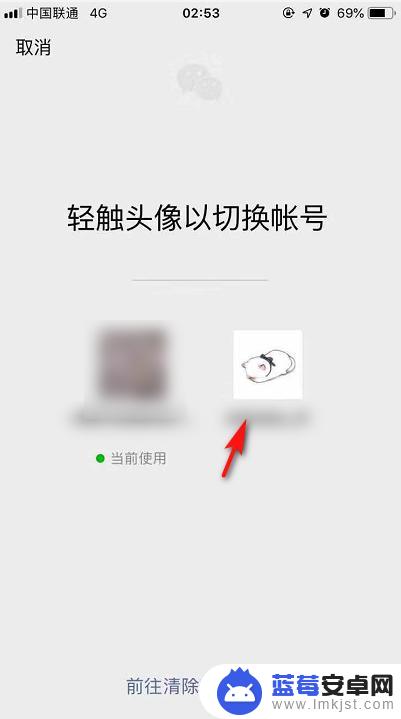
5、双开微信方法二:打开网页,搜索双开微信,下载一个微信双开软件

6、然后回到手机主界面,点击【设置】图标,然后点击【通用】
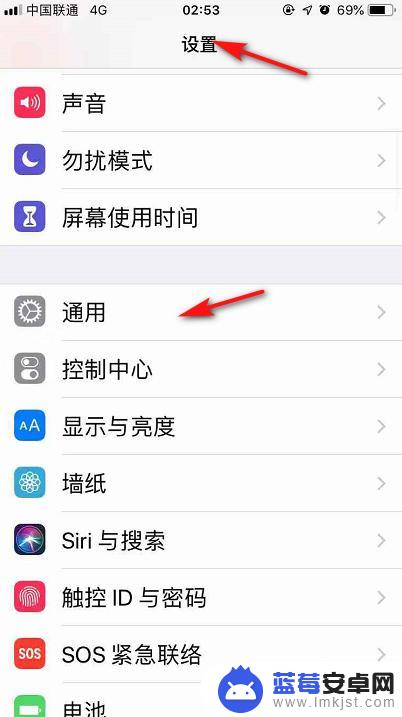
7、在通用界面,点击【设备管理】-【信任设备】,然后回到主界面,点击软件,然后登陆微信即可
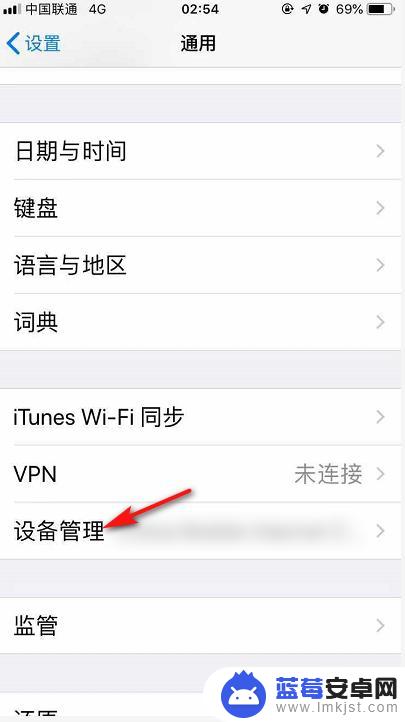
以上是关于如何在苹果手机上开启双微信的全部内容,如果你遇到这种情况,可以尝试按照小编的方法来解决,希望对大家有所帮助。












